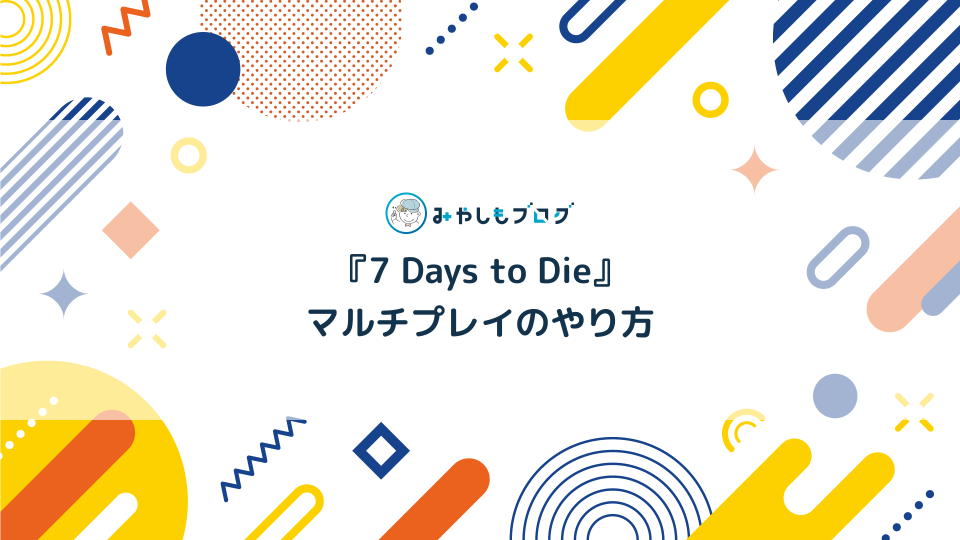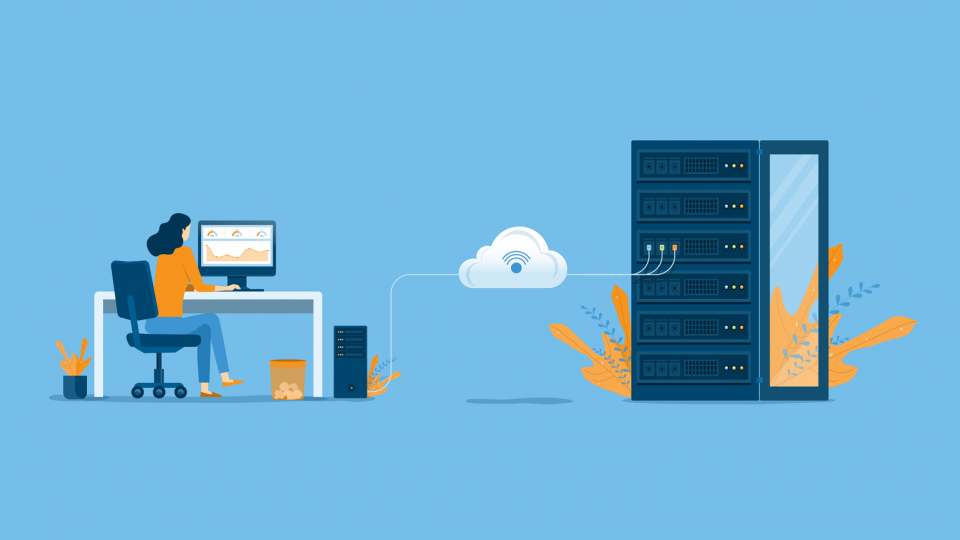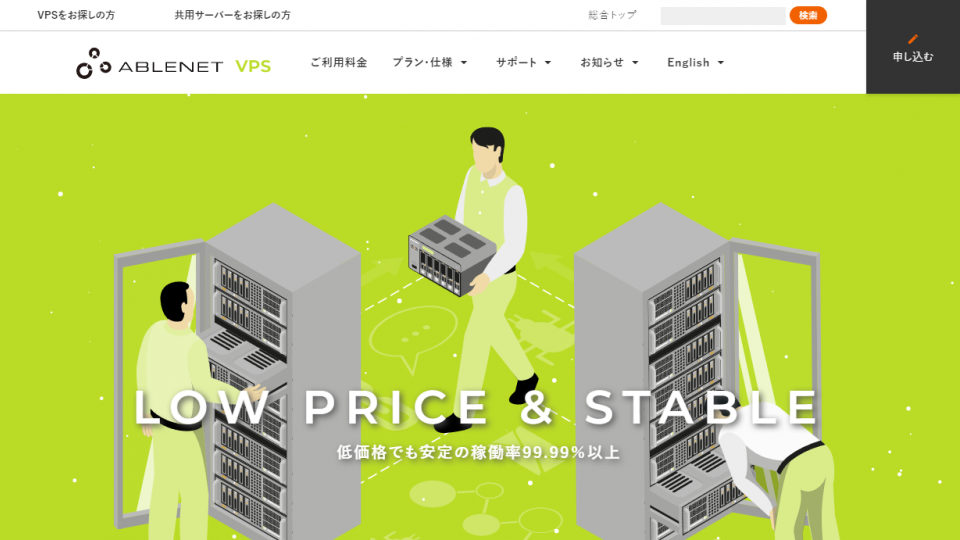コノハウィングでメールアドレスを作成する方法を解説【初心者向け】

▼この記事を書いたひと
フリーランスみやしも(@miyashimo_blog)です。プログラミングやWebサイト制作に関するITの情報を幅広くお届けしていきます。
コノハウィングでメールアドレスを作成する方法について解説します

今回は人気のレンタルサーバー『ConoHa WING(コノハウィング)』で、メールアドレスを作成する方法について解説してゆきます。
メールアドレスの作成に必要なものは?
メールアドレスはレンタルサーバーと独自ドメインを持っていれば、誰でも作成する事が出来ます。
このうえで今回は、コノハウィングを使用してゆきます。レンタルサーバーや独自ドメインをお持ちでない方は、まずはコノハウィングに登録しましょう。
▼公式サイトはこちら
メールアドレスを作成する方法
コノハウィングでメールアドレスを作成するには以下の2つのステップで行います。
▼メールアドレス作成のステップ
- メールアドレスの作成画面を開く
- メールアドレスを登録する
STEP1.メールアドレスの作成画面を開く
まずは『ConoHaコントロールパネル』にログインして、メールアドレスの作成画面を開きましょう。
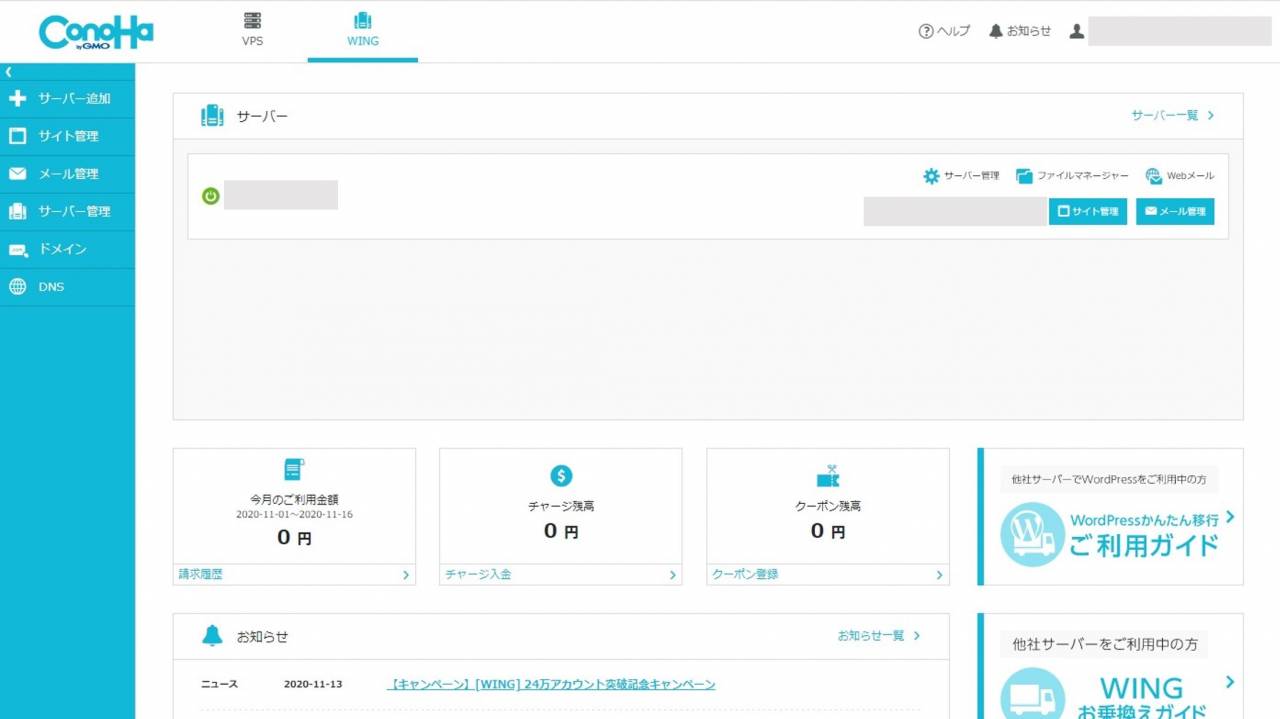
ConoHaコントロールパネルには、以下からアクセス出来ます。
▼公式サイトはこちら
ConoHaコントロールパネルを開く※クリックすると別ウィンドウで開きます
ログインしたら左側にある『メール管理』をクリックし、さらに開いた先のページで『+メールアドレス』のメニューを選択します。
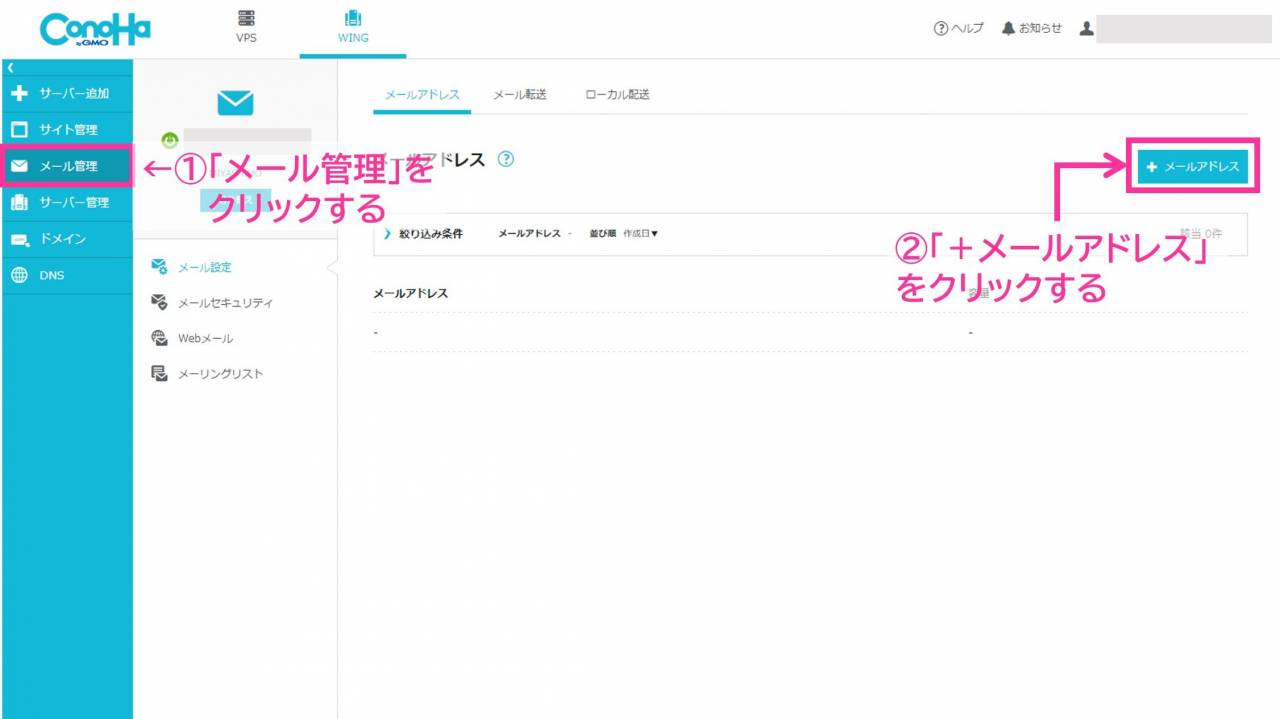
すると次の様な画面が開きますので、以降はこの画面を通してメールアドレスの作成を行います。
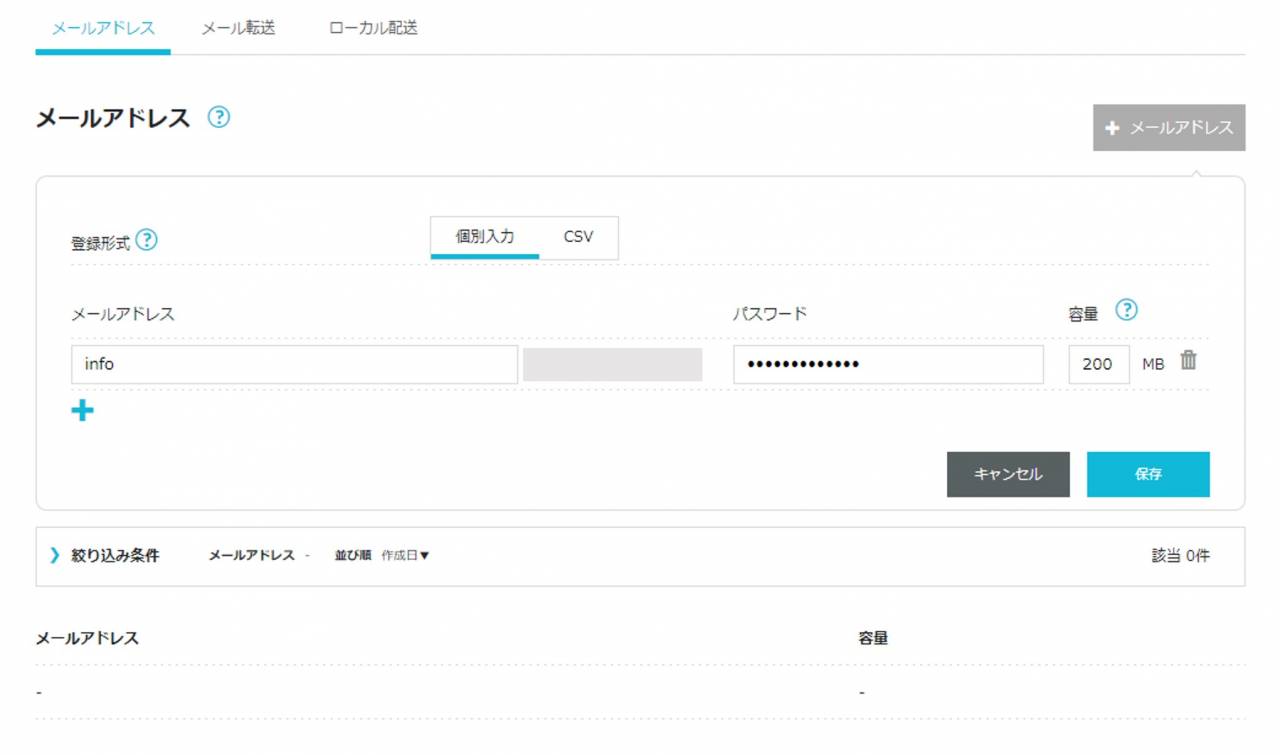
STEP2.メールアドレスを作成する
メールアドレスの作成画面を開いたら、次の情報を入力してゆきます。
▼メールアドレスの作成に必要な情報
- メールアドレス
- パスワード
- 容量(※初期値は200MB)
情報を入力し終えたら『保存』ボタンを押して、メールアドレスを登録します。
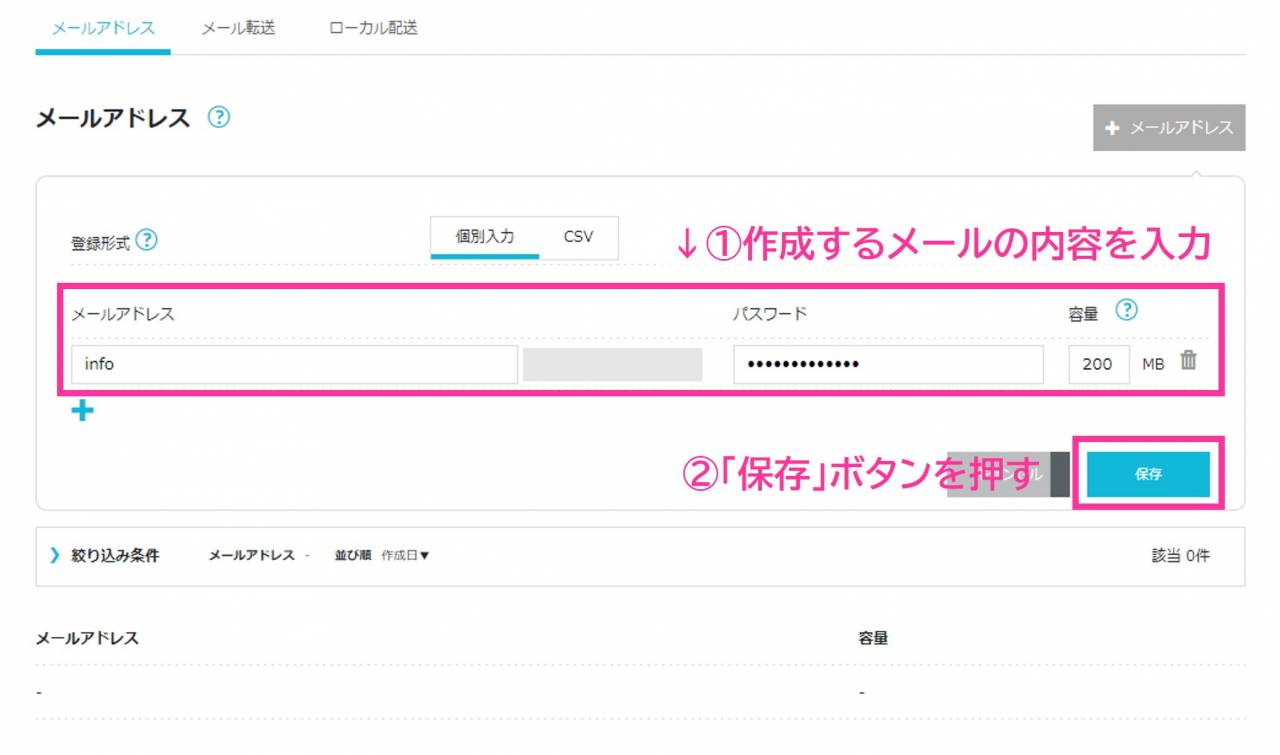
メールアドレスの登録が完了すると一覧にメールアドレスが表示されます。
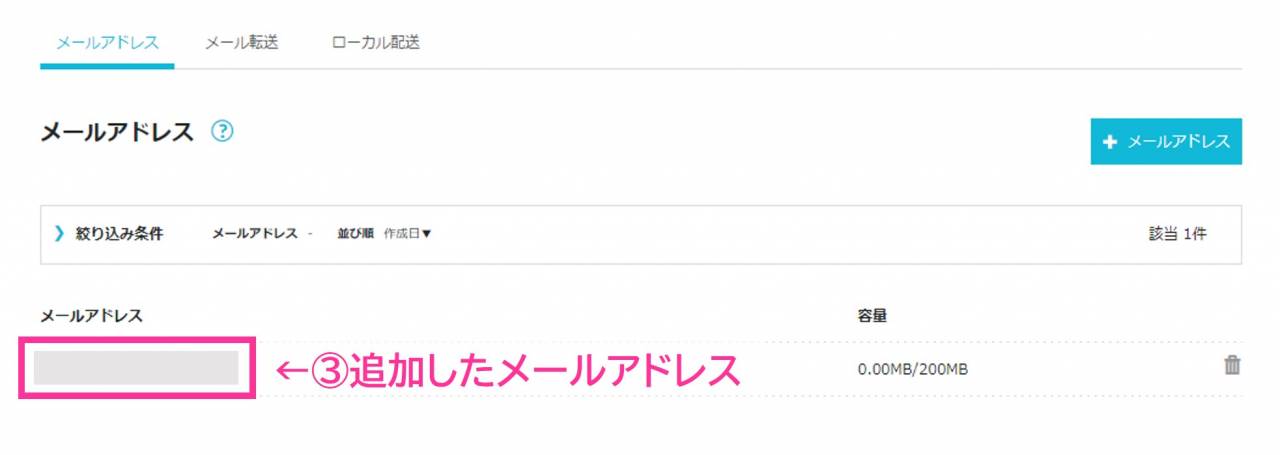
以上でコノハウィングでメールアドレスを作成する作業は終わりです。
作成したメールアドレスを使う方法
コノハウィングで作成したメールアドレスは、次のような方法で使うことが出来ます。
▼メールアドレスを使う方法
- メールソフトで利用する
- Gmailと連携させる
- WEBメールを利用する
方法1.メールソフトで利用する

PCやスマホの『メールソフト』を使用した方法です。メールソフトを使うにはレンタルサーバーの次の情報が必要となります。
▼メールソフトの設定に必要な情報
- メールアドレス・パスワード
- 受信サーバー(POP/IMAP)
- 送信サーバー(SMTP)
コノハウィングの場合は『メールアドレス詳細』画面から、これらの情報が確認できます。
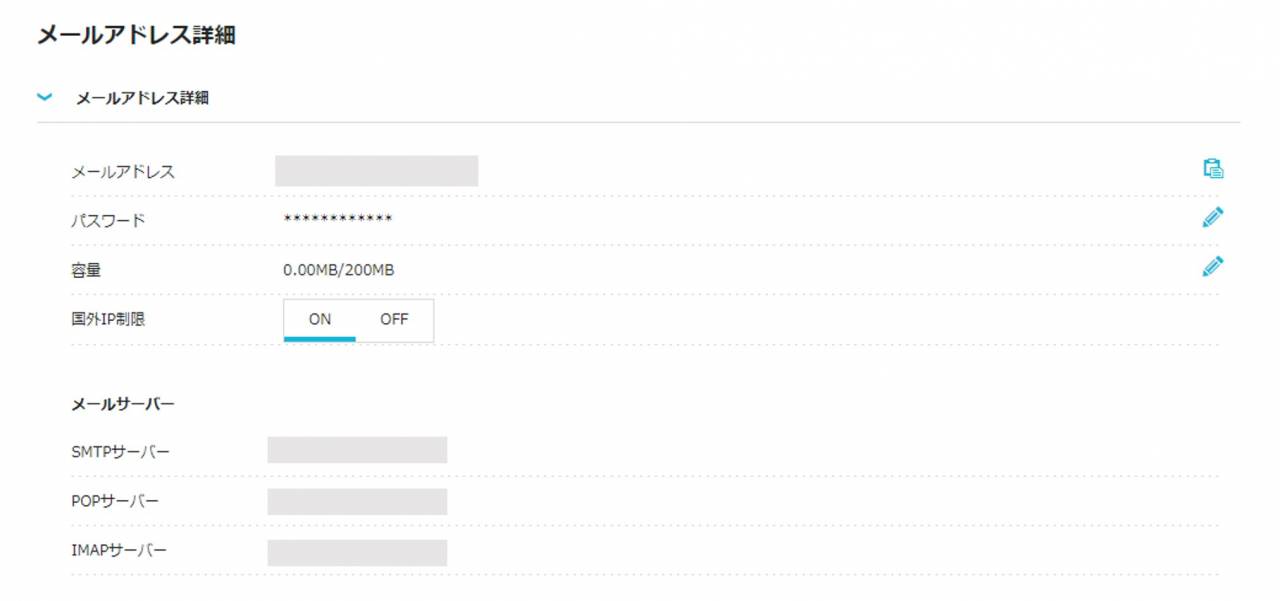
メールソフトは初心者にも操作がしやすく、複数のメールアドレスが管理できる『サンダーバード』の利用がおススメです。
方法2.Gmailと連携させる
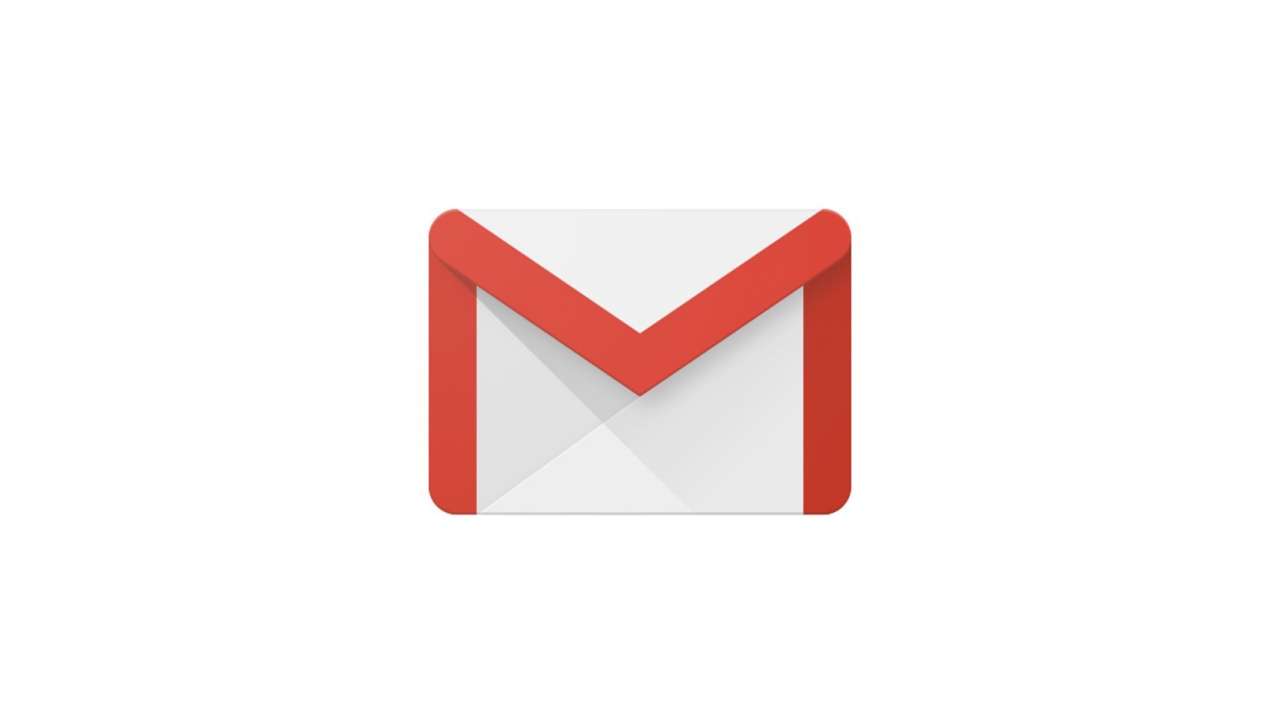
作成したメールアドレスを『Gmail』に設定すれば、Gmailでメールの受信ができる様になります。
Gmailでメールの受信設定をするには、次のWEBページが参考になります。
▼Google公式サイト
※クリックすると別ウィンドウで開きます
方法3.WEBメールを利用する
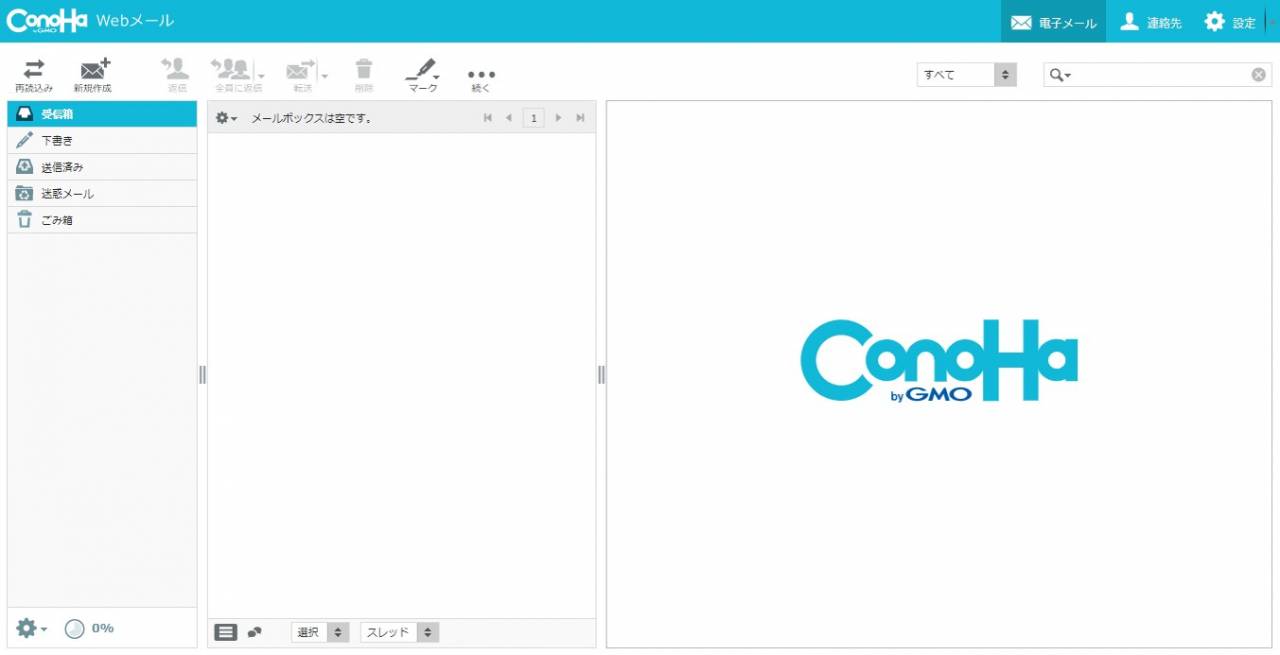
コノハウィングの『WEBメール』というサービスを使えば、発行したメールアドレスをWEBブラウザから利用できる様になります。
コノハウィングでメールの受信設定をするには、次のWEBページが参考になります。
▼コノハウィング公式サイト
Webメールでメールの送受信をする※クリックすると別ウィンドウで開きます
ただし、メールを受信した際にスマホやパソコンに通知される仕組みがないため、重要なメールの見逃しをしないためにも、定期的にWEBメールを開いて確認をするなどの注意が必要です。
この記事のまとめ
今回は人気のレンタルサーバー『ConoHa WING(コノハウィング) 』で、メールアドレスを作成する方法、そして、作成したメールアドスを利用する方法について解説をしてきました。
▼公式サイトはこちら
WEBサイトやブログの開設で必要な独自ドメインですが、メールアドレスも作成しておくと多くの場面で役立ちます。
▼メールアドレスの用途
- WEBサービスのアカウント開設
- 個人やフリーランスの名刺への記載
- お問い合わせフォームのメール受信
このほか当ブログでは【レンタルサーバー】に関連する情報を多数掲載しています。あわせてご活用くださいませ。
▼関連記事を探す